WINDOWS MEDIA CENTER: nagrywanie TV
jeśli twój komputer ma tuner telewizyjny, możesz użyć Windows Media Center do oglądania i nagrywania telewizji. Windows Media Center zapisuje nagrane programy jako pliki cyfrowe, które można przeglądać w wolnym czasie.
aby nagrać program ręcznie podczas odtwarzania, kliknij Nagraj na sterownikach transportu. (Sterowanie transportem to te używane do odtwarzania, pauzy, przewijania do przodu, przewijania do tyłu, zatrzymywania i nagrywania mediów; do zmiany kanałów; i do regulacji głośności.)
alternatywnie, aby skonfigurować program Windows Media Center do nagrywania nadchodzącego programu, kliknij prawym przyciskiem myszy program w przewodniku Media Center i kliknij Nagraj. (Aby nagrać wszystkie odcinki w serii, kliknij prawym przyciskiem myszy odcinek w przewodniku i kliknij Nagraj serię.)
jeśli chcesz, możesz zaprogramować program Windows Media Center, aby automatycznie nagrywał według ustawionych kryteriów-na przykład wszystkie odcinki konkretnego serialu. Możesz też nagrać wszystkie wystąpienia programów, które dotyczą określonego słowa kluczowego, takiego jak imię i nazwisko aktora, tytuł programu lub fraza, taka jak „narciarstwo alpejskie.”

1 na ekranie startowym Windows Media Center przewiń do pozycji TV+Movies.
2 kliknięcia nagrane TV.
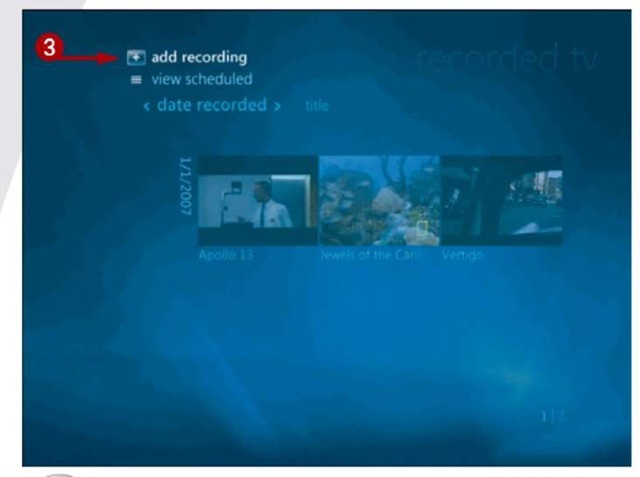
3 Kliknij Dodaj nagranie.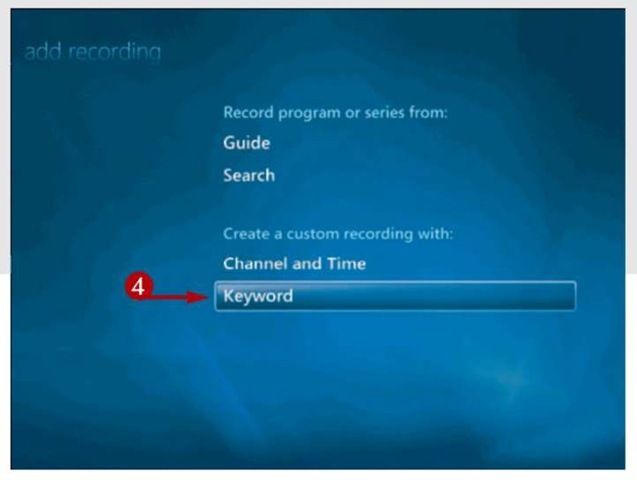
4 Kliknij słowo kluczowe.
5 Kliknij Typ słowa kluczowego, którego chcesz użyć — nazwa aktora, nazwa reżysera, tytuł filmu, tytuł programu lub ogólne słowo kluczowe.
Wskazówka
Więcej Opcji!
aby ustawić opcje nagrywania dla pojedynczego pokazu lub serii, przewiń do zadania na ekranie startowym Windows Media Center i kliknij Ustawienia. Następnie kliknij TV, kliknij Recorder i kliknij Recording Defaults. Na wyświetlonym ekranie możesz określić, jak długo chcesz przechowywać nagrania, poziom jakości nagrań i tak dalej.
po skonfigurowaniu programu Windows Media Center do automatycznego nagrywania programu można określić częstotliwość nagrywania programu (za każdym razem, gdy jest odtwarzany lub tylko raz), Typ pokazu (to jest tylko pierwsze uruchomienie, pierwsze uruchomienie pokazów i powtórek lub tylko pokazy na żywo) oraz dzienny limit nagrywania (bez limitu lub raz dziennie). Możesz również określić, ile odcinków programu chcesz zachować (Liczba z wyboru od 1 do 10 lub jak najwięcej), i jak długo każde nagranie powinno pozostać na dysku twardym (do czasu jego usunięcia, do czasu obejrzenia lub do czasu, gdy potrzebne jest miejsce; alternatywnie, można zapisać tylko najnowsze nagrania).

6 wprowadź żądane słowo kluczowe lub frazę.
7 Kliknij Zapisz.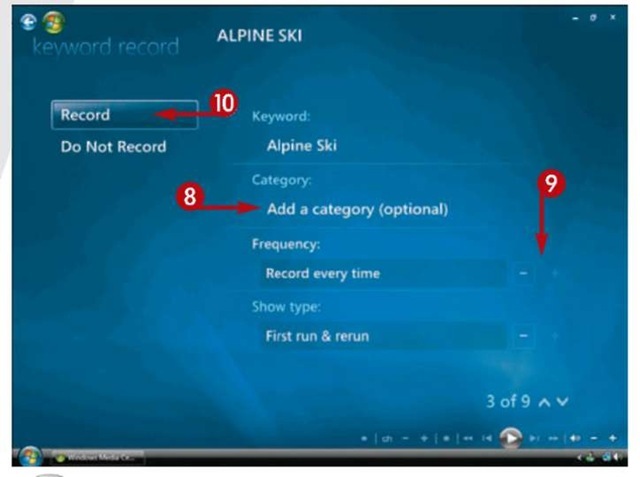
8 Opcjonalnie kliknij Dodaj kategorię i wybierz kategorię na wyświetlonym ekranie. (Dzięki temu program Windows Media Center nagrywa tylko te programy w wybranej kategorii.)
9 Kliknij przyciski + lub -, aby określić inne kryteria, takie jak częstotliwość, typ pokazu i tak dalej.
10 Kliknij Rekord.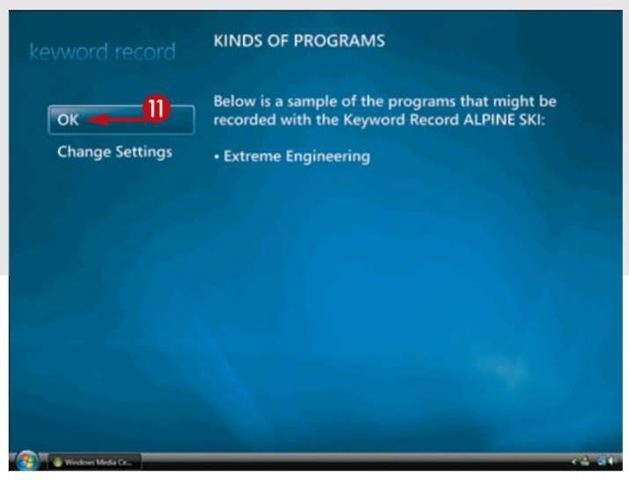
11 kliknij OK.
12 aby wyświetlić listę programów zaplanowanych do nagrania, kliknij Wyświetl zaplanowane.
Windows Media Center wyświetla listę programów, które mają być nagrywane.
wskazówka
więcej opcji!
aby nagrać określony kanał w określonym czasie, kliknij kanał i czas na nagranym ekranie telewizora. Wprowadź kanał, który chcesz nagrać, określ, jak często i kiedy oraz wskaż, jak długo program Windows Media Center powinien przechowywać nagrane pliki.




